Дані можна швидко імпортувати та відображати безпосередньо на фігурах у Visio. Спочатку потрібно підключитися до джерела даних і імпортувати дані до креслення. Другий крок – зв'язати імпортовані дані з фігурами.
Крок 1. Імпорт даних
На цьому першому кроці потрібно імпортувати дані за допомогою майстра вибору даних.
Дані, які відображаються у вікні Зовнішні дані , – це знімок вихідних даних під час імпорту. Ви можете оновити дані в кресленні відповідно до змін у вихідних даних. Однак не можна оновити джерело даних, змінивши дані в кресленні. Див. статтю Оновлення імпортованих даних.
-
На вкладці Дані у групі Зовнішні дані натисніть кнопку Зв’язати дані з фігурами.
-
На першій сторінці майстра вибору даних виберіть потрібний тип джерел даних:
-
Книга Microsoft Excel
-
База даних Microsoft Access
-
Список Microsoft SharePoint Foundation
-
База даних Microsoft SQL Server
-
Інші джерела даних OLEDB або ODBC
-
Попередньо створене підключення
-
-
Завершіть роботу майстра.
Примітка.: Якщо на першій сторінці майстра вибрати інший параметр, окрім книги Excel, бази даних Access або списку SharePoint, під час виконання майстра вибору даних може бути тимчасово переадресовано до майстра зв'язків даних.
Після натискання кнопки Готово на останній сторінці майстра зв'язків даних відкриється вікно Зовнішні дані з імпортованими даними, відображеними в сітці.
Крок 2. Зв'язування рядків даних із фігурами в кресленні
Зв'язати рядки даних із фігурами на кресленні можна трьома способами: можна зв'язувати рядки з наявними фігурами по одному, автоматично зв'язувати рядки з фігурами або створювати фігури з даних.
Спосіб 1. Зв'язування рядків із наявними фігурами по черзі
Цей підхід найкраще підходить для наявних креслень із відносно невеликою кількістю фігур.
-
Перетягніть рядок із вікна зовнішніх даних на фігуру в кресленні.
Примітка.: Якщо вікно зовнішніх даних не відображається, перейдіть на вкладку Дані та в групі Відобразити або приховати встановіть прапорець поруч із пунктом Вікно зовнішніх даних.
Дані відобразяться у фігурі, а ліворуч від рядка у вікні зовнішніх даних з'явиться піктограма посилання.
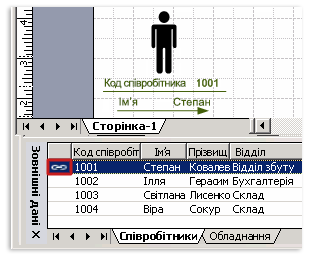
Примітки.:
-
Один рядок можна зв'язати з кількома фігурами, але не можна зв'язати кілька рядків з однією фігурою.
-
Відомості про те, як змінити або покращити вигляд фігур і даних, див. в статті Покращення даних за допомогою рисунків, пов'язаних із даними.
-
Щоб відобразити вікно Зовнішні дані , у меню Подання клацніть Вікно зовнішніх даних.
-
Спосіб 2. Автоматичне зв'язування рядків із наявними фігурами
Цей підхід найкраще підходить для наявних креслень із великою кількістю фігур. Це працює, лише якщо фігури вже містять дані, які можна зіставити з даними у джерелі даних.
-
У меню Дані виберіть команду Оновити все та встановіть прапорець Автоматично зв'язати після оновлення , якщо його ще немає.
-
Дотримуйтеся вказівок майстра автоматичного зв'язування.
Дані відображаться у фігурах. Відомості про те, як змінити або покращити вигляд фігур і даних, див. в статті Покращення даних за допомогою рисунків, пов'язаних із даними.
Спосіб 3. Створення фігур на основі даних
Цей підхід найкраще підходить, якщо в кресленні ще немає фігур і вам не потрібно використовувати певні фігури.
-
Клацніть фігуру в області Фігури .
-
Перетягніть рядок або набір рядків із вікна Зовнішні дані на пустий простір у кресленні.
Для кожного рядка, який ви перетягуєте на креслення, з'явиться один екземпляр вибраної фігури.










